この仕上げストラテジーは、一定のステップオーバーが必要とされる領域を加工するのに適しています。また、ほぼ水平なフェースの加工にも効果的です。
スパイラル ツールパスは、フィーチャーの中心に向かってオフセットを繰り返しながら加工します。最初のパターンは、ストック バウンダリー、フィーチャー バウンダリー、ストック タブで指定したカーブのいずれかとなります。
ストック バウンダリーを使用する場合、ストック タブの ストック寸法を使用 を選択します。最初のツールパスの形状は、四角形になります。このツールパスを、加工するサーフェス沿いに 3D でオフセットして以降のツールパスが作成されます。これは、最初のツールパスを 2D でオフセットしてからその形状をサーフェスに投影する 2D スパイラル とは異なります。
左の例のように、パーツ サーフェスのシルエットをバウンダリーとする場合、パーツ サーフェス寸法を使用 を選択します。右の例では、ストック寸法を使用 を選択した場合のツールパスを示しています。
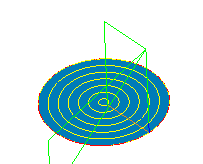
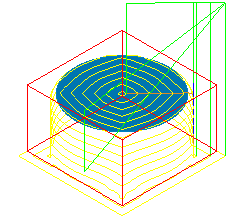
フィーチャー プロパティ ダイアログの ストラテジー タブの 連続スパイラル オプションは、オフセット間のステップオーバーを削除してパターンをモーフィングし、連続スパイラルに変換します。次の例では、連続スパイラル を選択した場合のツールパスを示しています。工具のリトラクト数が減り、元の閉じた輪郭が 1 本の長いスパイラルに変換されていることが分かります。
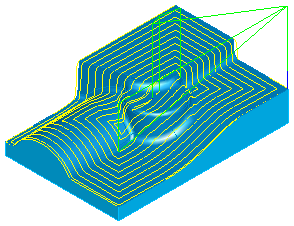
次の例では、連続スパイラル を選択しなかった場合のツールパスを示しています。パスごとにリトラクトしていることが分かります。
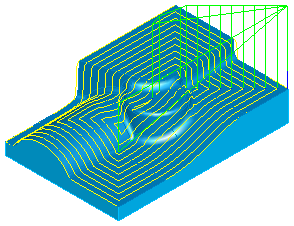
バウンダリー カーブを使用して、スパイラルの形状を制御することもできます。ストック タブの カーブ オプション ボタンから、バウンダリー カーブのオプションにアクセスします。バウンダリー カーブを指定すると、その形状が最初のスパイラル パスになります。
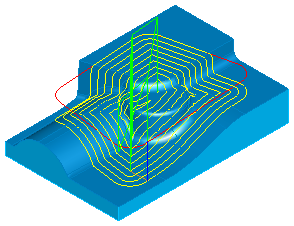
次のように、バウンダリー カーブはパーツ サーフェスに対してトリムされます。カーブが完全にストックの外側にある場合、サーフェスのシルエットがバウンダリー カーブとして使用されます。
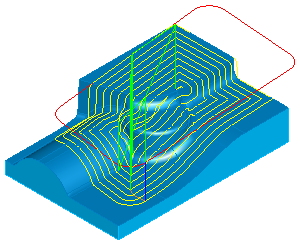
工程がボスの場合、バウンダリー カーブは加工を避ける領域を定義します。

工程がポケットの場合、バウンダリー カーブは加工する各領域の形状を示します。すべての残し島カーブは回避されます。次の工程は、3 つのバウンダリー カーブで定義されたポケットとして指定されています。左下の領域内には、円状の残し島が設定されています。
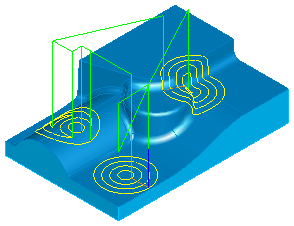
3D スパイラル加工の詳細
- すべてのバウンダリー カーブの Z 高さは無視されます。そのため、カーブは、パーツの上、下、内部、いずれにあってもかまいません。
- バウンダリー カーブ ダイアログの 全オフセット オプションは、3D スパイラル加工では利用できません。
- カーブ仕上げ代 は、2D スパイラル 加工での設定と同じように作用します。